Setup dan pemanfaatan CVS dalam pengembangan software
CVS atau Concurrent Versions System adalah utilitas yang digunakan untuk merekam perubahan yang terjadi pada sebuah berkas, baik isi, waktu maupun pelaku. Sudah umum dalam pengembangan perangkat lunak, perubahan sering dilakukan. Karenanya, utilitas CVS dan sejenisnya tentu sangat membantu dalam kegiatan pengembangan perangkat lunak. Dalam tutorial sederhana ini, diberikan tahapan setup dan penggunaan CVS yang dilakukan di mesin Ubuntu. Di sini, CVS akan diinstalasi di sebuah mesin yang berperan sebagai server repository CVS, sementara mesin lain dapat mengaksesnya sesuai kebutuhan dan aplikasi CVS client yang dimiliki.
Yang pertama dilakukan adalah menyiapkan lokasi repository CVS yang dalam contoh ini adalah /opt/cvs. Jalankan perintah berikut.
$ mkdir /opt/cvs
Selanjutnya adalah instalasi paket cvs. Anda dapat melakukannya melalui Synaptic atau menggunakan perintah berikut dari terminal.
$sudo apt-get install cvs xinetd
Kemudian dilanjutkan dengan inisiasi lokasi repository. Modifikasi berkas ~/.bashrc pada mesin Anda kemudian tambahkan baris berikut. Oh ya, Anda juga bisa melakukannya melalui terminal. Sesuaikan username serta hostname Anda.
export CVSROOT=:pserver:@:/opt/cvs
Simpan berkas tersebut lalu jalankan perintah berikut
$ source ~/.bashrc
$ cvs -d /opt/cvs init
Tahap inisiasi tersebut akan membuat repository dan berberapa berkas terkait konfigurasi untuk repository CVS dan disimpan dalam directory CVSROOT. Salah satu aspek konfigurasi tersebut adalah user di mesin repository yang memiliki hak akses.
Berikutnya, kita coba melakukan setup hak akses ke user tertentu yang berada dalam mesin repository kita. Misalnya, kita buat daftar user dalam sebuah berkas yang kita beri nama developers yang kemudian diletakkan di dalam direktory CVSROOT.
$ cat >> developers
arya
^D
$ cvs add developers
Tambahkan daftar nama user yang memiliki hak akses pada berkas checkoutlist. Hal ini digunakan agar CVS mengetahui bahwa ada berkas konfigurasi baru.
$ cat >> checkoutlist
developers
^D
$ cvs commit -m "menambah file developers untuk mengatur hak akses user" checkoutlist developerss
Tahapan selanjutnya adalah membuat berkas konfigurasi untuk menginisiasi server CVS secara otomatis dengan nama cvspserver dan disimpan di /etc/xinetd. Isi berkas tersebut adalah sebagai berikut lalu lanjutkan dengan restart xinetd. Sesuaikan lokasi cvs sesuai konfigurasi dalam sistem Anda.
service cvspserver
{
port = 2401
socket_type = stream
protocol = tcp
user = root
wait = no
type = UNLISTED
server = /usr/bin/cvs
server_args = -f --allow-root /opt/cvs pserver
disable = no
}
$sudo /etc/init.d/xinetd start
Anda dapat menguji server repository dengan melakukan login. Jika berhasil, berarti server repository CVS siap digunakan.
$ cvs -d :pserver:arya@192.168.11.68:/opt/cvs login
Selanjutnya adalah pemanfaatan server repsitory CVS yang dalam tutorial ini menggunakan NetBeans. Yang perlu dilakukan untuk memulainya adalah menginisiasi project software ke dalam server repository CVS. Anda hanya perlu masuk ke root directory dari project Anda lalu menjalankan perintah berikut. Perintah tersebut mengikuti aturan cvs import
. dapat Anda isi apa saja terutama untuk kebutuhan mengingat.
$ cvs import k0Batan Komputasi START
Setelah selesai, Anda dapat melakukan pengembangan NetBeans memanfaatkan server repository CVS. Silakan buka menu checkout pada NetBeans seperti gambar berikut.

Anda kemudian diminta login ke repository project Anda seperti terlihat pada gambar berikut ini. Selanjutnya Anda diminta memasukkan project pada repository CVS yang akan dikembangkan.
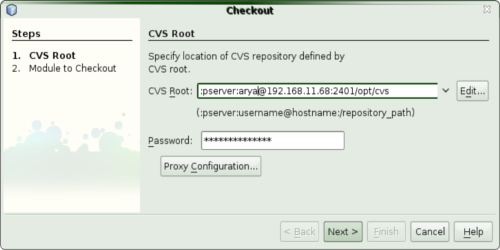
Anda dapat melihat perubahan yang terjadi seperti pada gambar berikut ini. Dengan demikian, Anda dapat me-review kembali keputusan Anda dalam melakukan modifikasi.
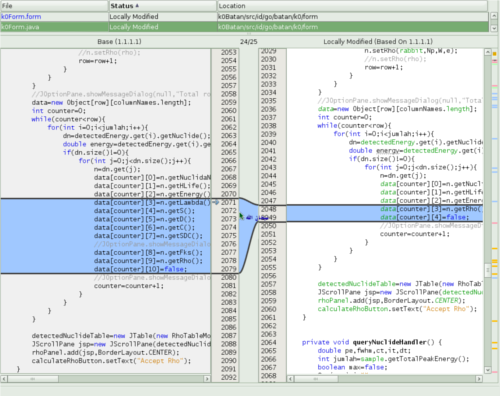
Selain itu, Anda dapat melihat sejarah perubahan yang terjadi seperti pada gambar berikut ini.
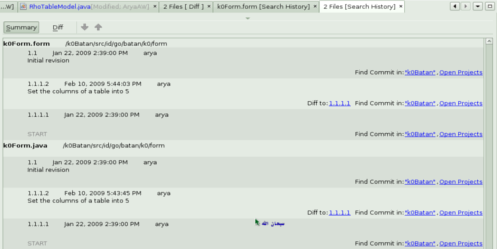
Akhirnya, jangan lupa melakukan commit agar perubahan yang dilakukan terekam pada server repository CVS. Anda dapat memasukkan pengingat terkait perubahan yang Anda lakukan.
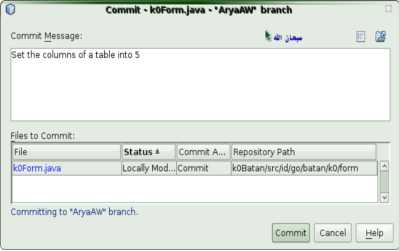
Nah, seharusnya pengembangan software menjadi lebih mudah dengan utilitas semacam ini. Semoga bermanfaat.
MAKASIH YA.. TERUS DEH TAMBAH ARTIKELNYA.
10 tahun berlalu